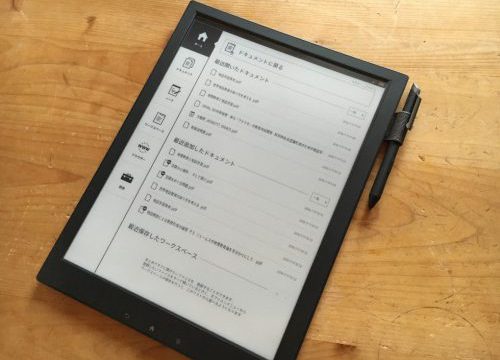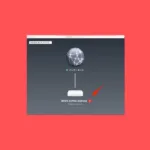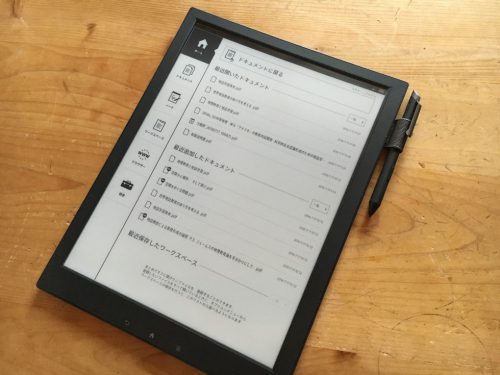
先日、SONYデジタルペーパーDPT-S1のことを記事にしました。
実機を見てみたくて、銀座のソニービルにあるソニーストアを訪ねたこともありましたが、その当時はまだ展示されていませんでした(現在は展示しているようです)。その時、ソニーストアの受付の方に確認したら、法人向けの製品であるため展示していないということでした。そして、法人事業部の連絡先を教えてくれました。対応がとても親切で気持ちが良かったです。
さて、デジタルペーパーの記事を書いてから、実機を試用してみたいという思いがますます高まってきました。そこで、ソニーストアから総合サポートに問い合わせメールを送ってみることにしました。内容は、短期間でもいいので試用することができないかというものです。ネット上で検索すると、ソニーに申し込んでデモ機を体験できたという方を見つけたからです。
メールを送ってから一週間ほど経ったころ、ソニーから返事が来ました。あまり期待しないで内容を確認すると、そこにはびっくりすることが書いてありました。デジタルペーパーの検証機を二週間貸し出すことができるというのです。
普通ならば、メールでやりとりして、貸出手続きのお話を進めることになるのでしょうが、あまりにも嬉しかったので、担当窓口に電話をしてしまいました。その結果、驚くほど早く検証機をお借りすることができました。
予想通りPDFファイルが読みやすいデジタルペーパー
デジタルペーパーDPT-S1のディスプレイサイズは13.3インチのE Ink Mobiusを採用しています。ほぼA4サイズで、しかもE Inkの電子ペーパーなので、書類の読みやすさは最高です。(ちなみに重さは358gしかありません。12.9インチiPad Proは714g~723g)
検証機が届いて最初に開いたのは、すでにデジタルペーパー内に保存されていた「取扱説明書.PDF」と「基本操作ガイド.PDF」でした。Kindleも同じですが、デジタルペーパーでもその表示の素晴らしさに改めて驚かされることになりました。
さて、私が最初に考えた使用目的は、学会誌などに掲載されている論文PDFを読むことでした。そのため、パソコン内に保存してあったPDFデータをデジタルペーパーに転送しました。SDカードも使えますが、今回はUSBケーブルを使って行いました(無線LANを使ってWebDAVプロトコルサーバーとの連携もできるらしいです・・・)。接続するとすぐにパソコン上にデジタルペーパーが外部ディスクとしてマウントされ、そこにPDFファイルを移動すると転送されます。とても簡単です。
もちろん、論文PDFの表示はとてもきれいです。学会誌の書式によっては13.3インチでも多少文字が小さく感じるものもありましたが、ピンチアウトで簡単に拡大表示すができるのでまったく問題ありません。
直接手書きができることの素晴らしさを再確認
デジタルペーパーを試用していて気づいたことがあります。それは、手書きは便利だということです。テキストだけなら、キーボートや音声での入力でもできるので、手書き入力の優位性があまり実感できません。しかし、思いついたアイデアを記録する際などは、紙と同じように手書き入力ができるデジタルペーパーはとても魅力的な存在となります。
一般的にどうかはわかりませんが、私の場合は、テキストよりも図や表を使ってアイデアを整理する傾向があります。そのため、これまではパソコンを使って思考することはありません。思考のためのツールはA4の紙と2Bの鉛筆がメインです。
ところが、デジタルペーパーを試用し始めて、少し考えが変わってきているのを感じています。それは、デジタルツールでも思考できるかもしれないという期待を持てるようになってきたことです。
当初、論文を読むためのツールとしてデジタルペーパーに興味を持ちました。でも、デジタルペーパーを試用していて、手書きによるノート機能こそがデジタルペーパー最大の魅力だということに気づいたのです。
確かにデジタルペーパがなくても同じようなことはできます。紙にメモしたものをiPhoneアプリでスキャンすることもできるからですが、手間はかかります。
手間がかからず、手書きしたアイデアを記録できたり、取り込んだ文書に手書きで書き加えたりすることができることこそが、デジタルペーパーの魅力なのだと思います。
このように考えると、iPad Proというツールの手書き機能も気になってきます。今までは論文を読むということしか考えていなかったので、iPad Proは眼中になかったのですから、不思議なものです。
まとめ
平日は時間的な余裕がないため、デジタルペーパーを操作することができませんでした。せっかく検証機が手元にあるのに、もったいない話ですが仕方ありません。週末になって、少し時間ができたので、数時間操作してみました。もう少し使い続けると、またレビューしたいことも変わってくるかもしれませんが、現段階での使用感をまとめておきたいと思います。
◯”手書き”ノートは発想を整理するのに超便利!
◯取り込んだPDFファイルに直接手書きができる!
(ただし、保護ファイルには書き込み不可)
◯ブラウザーも使える!
(ただし、低倍率にしないとサイドが切れてしまうサイトあり)
△バックライトがない
(暗いところでは照明が必要)
△動作速度がゆっくりしている
(遅いと感じる人がいるかもしれない)